Hoe om redigeerbare PDF-lêers met Google Docs te maak
Het u `n PDF-lêer wat teks bevat en u dit wil wysig? Alhoewel dit nie moontlik is om die lêer self te wysig nie, kan jy Google Drive gebruik om die teks uit `n PDF-lêer te onttrek en in `n normale dokument te plaas. Dan kan u die dokument wysig en die gewenste formaat toepas. Jy kan ook programme aan Google Drive koppel sodat jy teks, tekeninge of notas by jou PDF-dokumente kan byvoeg.
stappe
Metode 1
Gebruik die dryfomskakelaar

1
Teken in op die Google Drive-webwerf. Jy kan PDF-lêers oplaai na jou Google Drive-rekening en probeer om dit redigeerbaar te maak. Hierdie proses is ietwat ingewikkeld en baie PDF-lêers word nie korrek omskep nie. In elk geval, wat jy sal doen, is nie die oorspronklike PDF-lêer te wysig nie. In plaas daarvan sal Google Drive `n aparte kopie in Google Dokumente skep wat die teks bevat wat uit die oorspronklike lêer verkry kan word.
- Jy sal dit moet doen vanaf die Google Drive-webwerf. Dit is nie moontlik om lêers om te skakel met die Google Drive-program op jou slimfoon of tablet nie.

2
Laai die PDF-lêer op na Google Drive. Daar is verskeie maniere om dit te doen deur die Google Drive-webwerf te gebruik:

3
Regskliek op die lêer wat jy opgelaai het. Sodra die lêer klaar is, laai dit regs deur die Drive-venster.

4
Kies "Open met" → "Google Dokumente". Nou sal `n nuwe venster oopmaak en Google Docs sal die lêer verwerk. Die verwerkingstyd kan baie tyd neem, veral in die geval van groot PDF-lêers.

5
Wysig jou nuwe Google Doc-lêer. Jou nuwe Google Doc-lêer sal oopmaak met al die teks wat Drive uit die oorspronklike PDF kon onttrek. Miskien sien jy `n paar vreemde karakters en foute, veral as die oorspronklike lêer `n moeilike font gehad het om te lees.
Metode 2
Gebruik `n PDF-redigering program in Drive

1
Klik op "My eenheid" boaan die Google Drive-venster. U kan probeer om `n PDF-redigering aansoek te gebruik om inhoud by u PDF-lêers by te voeg of bladsye te verwyder. U kan nie die teks wat reeds in die PDF is, wysig nie, maar u kan meer teks, tekeninge en eie annotasies byvoeg.

2
Kies "meer" → "Koppel meer programme aan". Nou sal die Drive-programwinkel oopmaak.

3
soek "PDF-redakteur". `N Lys van PDF-lêerredigeerprogramme sal verskyn.

4
Vind die aansoek wat die beste by jou behoeftes pas. Gaan die resultate na om `n program te vind wat die nodige wysigings kan maak. Geen aansoek sal jou toelaat om die teks te wysig of die voorwerpe van die oorspronklike PDF te manipuleer nie, maar jy sal beslis sommige vind wat jou sal toelaat om meer inhoud by te voeg.

5
Klik op die knoppie "verbind" om die aansoek te installeer. Hulle sal jou vra of jy die nuwe aansoek as die standaard aansoek vir PDF-lêers wil stel. U kan hierdie opsie aanvaar of verwerp.

6
Bevestig dat u die aansoek na u rekening wil koppel (as hulle u vra). Sommige programme mag toegang tot jou Google + -profiel vereis. In daardie geval sal hulle jou vra om te bevestig of jy dit wil toelaat.

7
Maak die PDF-lêer oop met jou nuwe aansoek. As jy voorheen die aansoek as die verstek gestel het, dubbelklik die PDF-lêer in Drive en die nuwe program sal oopmaak. Andersins, regs kliek op die PDF-lêer, kies "Open met" en kies jou nuwe aansoek.

8
Wysig die dokument Die beskikbare redigeer gereedskap sal bo-aan die dokument kyker wees. Hulle bevat gewoonlik tekskassies, tekeninge en gereedskap vir die invoer van eksterne beelde. Jy sal nie die bestaande teks kan wysig nie.
Deel op sosiale netwerke:
Verwante
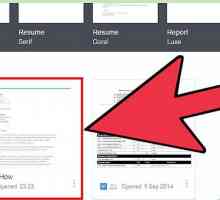 Hoe om Google Docs oop te maak
Hoe om Google Docs oop te maak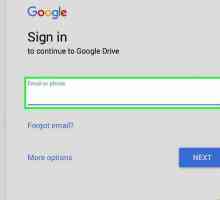 Hoe om groot lêers in Google Drive te deel
Hoe om groot lêers in Google Drive te deel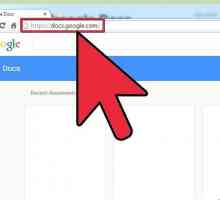 Hoe om te deel in Google Dokumente
Hoe om te deel in Google Dokumente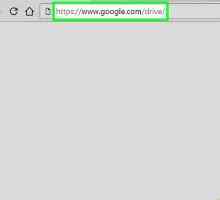 Hoe om dopgehou in Google Dokumente te skep
Hoe om dopgehou in Google Dokumente te skep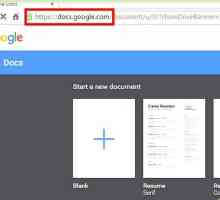 Hoe om `n boekie met Google Docs te skep
Hoe om `n boekie met Google Docs te skep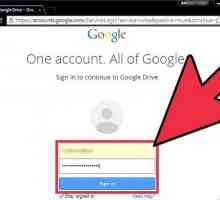 Hoe om Google Docs af te laai
Hoe om Google Docs af te laai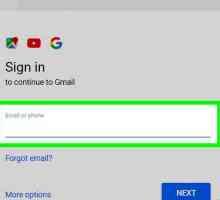 Hoe om fakse van Gmail te stuur
Hoe om fakse van Gmail te stuur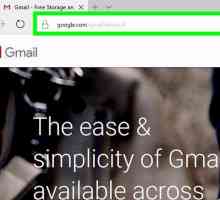 Hoe om jou Gmail boodskappe in Google Drive te stoor
Hoe om jou Gmail boodskappe in Google Drive te stoor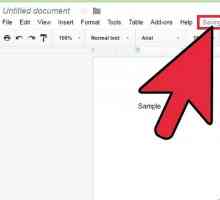 Hoe om `n dokument in Google Dokumente te stoor
Hoe om `n dokument in Google Dokumente te stoor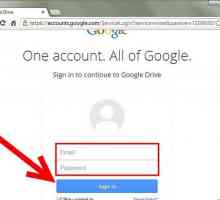 Hoe om `n rugsteun in Google Dokumente te maak
Hoe om `n rugsteun in Google Dokumente te maak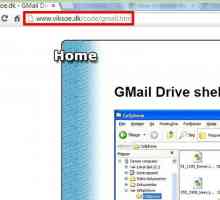 Hoe om Gmail Drive te installeer
Hoe om Gmail Drive te installeer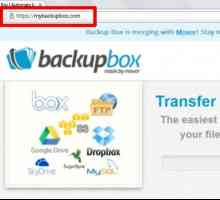 Hoe om lêers te rugsteun of oor te dra tussen Google Drive en Dropbox met behulp van Friends
Hoe om lêers te rugsteun of oor te dra tussen Google Drive en Dropbox met behulp van Friends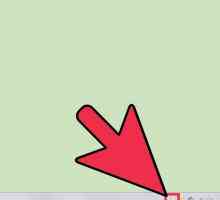 Hoe om Google Drive te sinkroniseer
Hoe om Google Drive te sinkroniseer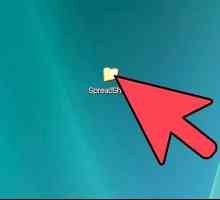 Hoe om `n sigblad op te laai en te deel in Google Dokumente
Hoe om `n sigblad op te laai en te deel in Google Dokumente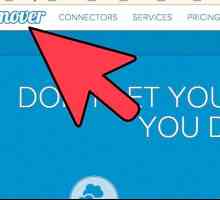 Hoe om lêers oor te dra tussen FTP en Google Drive met behulp van Friends
Hoe om lêers oor te dra tussen FTP en Google Drive met behulp van Friends Hoe om Google Drive te gebruik
Hoe om Google Drive te gebruik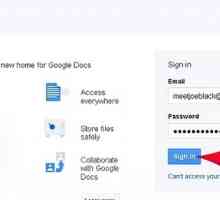 Hoe om lêers aanlyn by Google Drive by te voeg
Hoe om lêers aanlyn by Google Drive by te voeg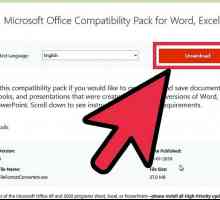 Hoe om `n docx-lêer oop te maak
Hoe om `n docx-lêer oop te maak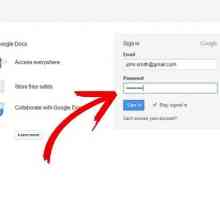 Hoe om `n Google-dokument in `n Flash-stasie te plaas
Hoe om `n Google-dokument in `n Flash-stasie te plaas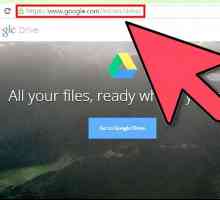 Hoe om `n Google Doc (Google-dokument) te skep
Hoe om `n Google Doc (Google-dokument) te skep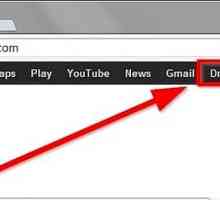 Hoe om `n aanbieding te skep deur Google Drive te gebruik
Hoe om `n aanbieding te skep deur Google Drive te gebruik
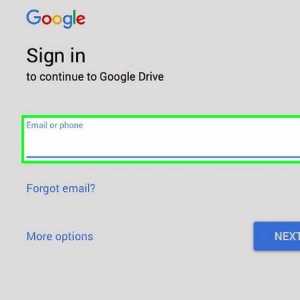 Hoe om groot lêers in Google Drive te deel
Hoe om groot lêers in Google Drive te deel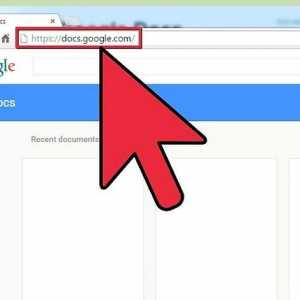 Hoe om te deel in Google Dokumente
Hoe om te deel in Google Dokumente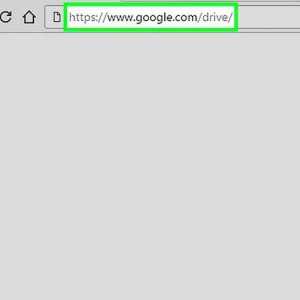 Hoe om dopgehou in Google Dokumente te skep
Hoe om dopgehou in Google Dokumente te skep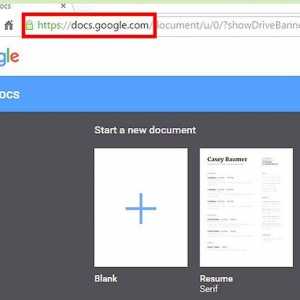 Hoe om `n boekie met Google Docs te skep
Hoe om `n boekie met Google Docs te skep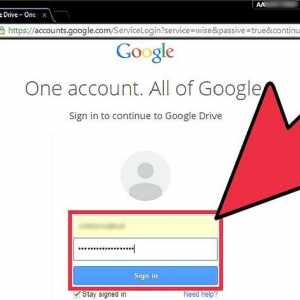 Hoe om Google Docs af te laai
Hoe om Google Docs af te laai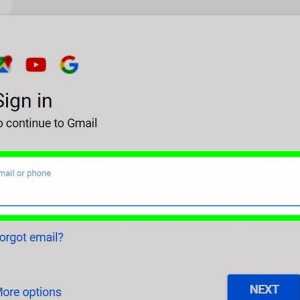 Hoe om fakse van Gmail te stuur
Hoe om fakse van Gmail te stuur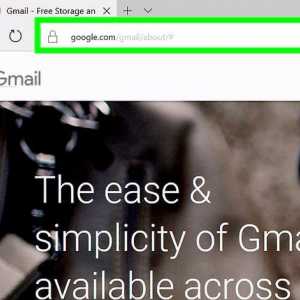 Hoe om jou Gmail boodskappe in Google Drive te stoor
Hoe om jou Gmail boodskappe in Google Drive te stoor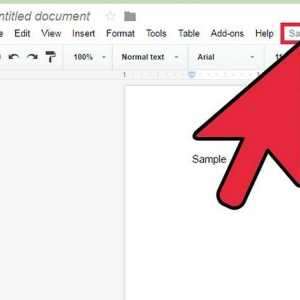 Hoe om `n dokument in Google Dokumente te stoor
Hoe om `n dokument in Google Dokumente te stoor Hoe om `n rugsteun in Google Dokumente te maak
Hoe om `n rugsteun in Google Dokumente te maak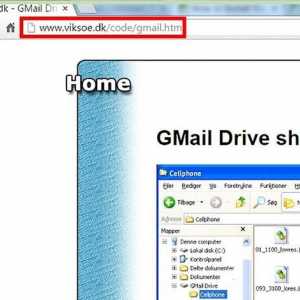 Hoe om Gmail Drive te installeer
Hoe om Gmail Drive te installeer